Hướng dẫn sử dụng iPhone
- Hướng dẫn sử dụng iPhone
- Tính năng mới trong iOS 13
- Các kiểu máy iPhone được hỗ trợ
-
- Đánh thức và mở khóa
- Điều chỉnh âm lượng
- Thay đổi âm thanh và rung
- Truy cập các tính năng từ Màn hình khóa
- Mở các ứng dụng trên Màn hình chính
- Chụp ảnh màn hình hoặc ghi màn hình
- Thay đổi hoặc khóa hướng màn hình
- Thay đổi hình nền
- Làm cho các mục trên màn hình dễ tiếp cận hơn
- Tìm kiếm với iPhone
- Sử dụng AirDrop để gửi các mục
- Thực hiện các tác vụ nhanh
- Sử dụng và tùy chỉnh Trung tâm điều khiển
- Xem và sắp xếp Chế độ xem Hôm nay
- Sạc và theo dõi pin
- Tìm hiểu ý nghĩa của các biểu tượng trạng thái
- Di chuyển với iPhone
-
- Máy tính
- La bàn
-
- Xem bản đồ
- Tìm địa điểm
- Nhìn xung quanh
- Đánh dấu địa điểm
- Lấy thông tin về một địa điểm
- Chia sẻ địa điểm
- Lưu địa điểm ưa thích
- Tạo bộ sưu tập
- Lấy thông tin giao thông và thời tiết
- Nhận chỉ đường
- Đi theo chỉ đường từng bước
- Tìm ô tô của bạn
- Tìm chuyến xe
- Thực hiện chuyến đi Flyover trong Bản đồ
- Giúp cải thiện Bản đồ
-
- Xem ảnh và video
- Sửa ảnh và video
- Sửa Live Photos
- Sửa ảnh chế độ Chân dung
- Sắp xếp các ảnh trong các album
- Tìm kiếm trong Ảnh
- Chia sẻ ảnh và video
- Xem kỷ niệm
- Tìm người trong Ảnh
- Duyệt ảnh theo địa điểm
- Sử dụng Ảnh iCloud
- Chia sẻ ảnh với Album được chia sẻ trên iCloud
- Sử dụng Kho ảnh của tôi
- Nhập ảnh và video
- In ảnh
- Phím tắt
- Chứng khoán
- Mẹo
- Thời tiết
-
- Chia sẻ kết nối internet của bạn
- Cho phép cuộc gọi điện thoại trên iPad, iPod touch và máy Mac
- Chuyển giao các tác vụ giữa iPhone và máy Mac của bạn
- Cắt, sao chép và dán giữa iPhone và máy Mac của bạn
- Kết nối iPhone và máy tính của bạn bằng USB
- Đồng bộ hóa iPhone với máy tính của bạn
- Chuyển tệp giữa iPhone và máy tính của bạn
-
- Giới thiệu về CarPlay
- Kết nối với CarPlay
- Sử dụng Siri
- Sử dụng các điều khiển tích hợp của ô tô
- Nhận chỉ đường từng bước
- Thay đổi chế độ xem bản đồ
- Thực hiện cuộc gọi điện thoại
- Phát nhạc
- Xem lịch của bạn
- Gửi và nhận tin nhắn văn bản
- Phát podcast
- Phát sách nói
- Nghe tin tức
- Điều khiển nhà của bạn
- Sử dụng các ứng dụng khác với CarPlay
- Sắp xếp lại các biểu tượng trên Màn hình chính CarPlay
- Thay đổi cài đặt trong CarPlay
-
-
- Khởi động lại iPhone
- Buộc khởi động lại iPhone
- Cập nhật iOS
- Sao lưu iPhone
- Đưa các cài đặt iPhone về mặc định
- Khôi phục tất cả nội dung từ bản sao lưu
- Khôi phục các mục đã mua và đã xóa
- Bán hoặc cho iPhone của bạn
- Xóa tất cả nội dung và cài đặt
- Khôi phục iPhone về cài đặt xuất xưởng
- Cài đặt hoặc xóa các hồ sơ cấu hình
-
- Bắt đầu với tính năng trợ năng
-
-
- Bật và thực hành VoiceOver
- Thay đổi cài đặt VoiceOver
- Tìm hiểu các cử chỉ VoiceOver
- Điều khiển iPhone bằng các cử chỉ VoiceOver
- Điều khiển VoiceOver bằng rô-to
- Sử dụng bàn phím ảo
- Viết bằng ngón tay của bạn
- Sử dụng VoiceOver với Magic Keyboard
- Nhập chữ nổi braille trên màn hình bằng VoiceOver
- Sử dụng màn hình braille
- Tùy chỉnh các cử chỉ và phím tắt
- Sử dụng VoiceOver với thiết bị con trỏ
- Sử dụng VoiceOver trong các ứng dụng
- Thu phóng
- Kính lúp
- Màn hình & Cỡ chữ
- Chuyển động
- Nội dung được đọc
- Mô tả âm thanh
-
-
- Thông tin an toàn quan trọng
- Thông tin sử dụng quan trọng
- Lấy thông tin về iPhone của bạn
- Xem hoặc thay đổi cài đặt di động
- Tìm các tài nguyên khác cho phần mềm và dịch vụ
- Tuyên bố tuân thủ FCC
- Tuyên bố tuân thủ ISED của Canada
- Thông tin về Băng thông siêu rộng
- Thông tin về laser loại 1
- Apple và môi trường
- Thông tin về thải bỏ và tái chế
- Bản quyền
Gửi tin nhắn chứa ảnh, video và âm thanh trên iPhone
Trong ứng dụng Tin nhắn ![]() , bạn có thể gửi tin nhắn chứa ảnh, video và âm thanh bằng iMessage hoặc dịch vụ SMS/MMS. Bạn cũng có thể chia sẻ, lưu hoặc in tệp đính kèm. Nhà cung cấp của bạn có thể đặt giới hạn kích cỡ cho tệp đính kèm; iPhone có thể nén các tệp đính kèm ảnh và video khi cần.
, bạn có thể gửi tin nhắn chứa ảnh, video và âm thanh bằng iMessage hoặc dịch vụ SMS/MMS. Bạn cũng có thể chia sẻ, lưu hoặc in tệp đính kèm. Nhà cung cấp của bạn có thể đặt giới hạn kích cỡ cho tệp đính kèm; iPhone có thể nén các tệp đính kèm ảnh và video khi cần.
Để biết thông tin về cách gửi tệp đính kèm SMS/MMS trên các kiểu máy có SIM kép, hãy xem Quản lý các gói cước di động.
Gửi ảnh hoặc video
Trong Tin nhắn, hãy thực hiện bất kỳ tác vụ nào sau đây trong khi soạn tin nhắn:
Chụp ảnh trong Tin nhắn: Chạm vào
 , tạo bố cục bức ảnh trong kính ngắm, sau đó chạm vào
, tạo bố cục bức ảnh trong kính ngắm, sau đó chạm vào  .
.Quay phim trong Tin nhắn: Chạm vào
 , chọn chế độ Video, sau đó chạm vào
, chọn chế độ Video, sau đó chạm vào  .
.Chọn ảnh hoặc video hiện có: Chạm vào
 trong ngăn kéo ứng dụng, sau đó vuốt sang trái để duyệt qua các bức ảnh gần đây hoặc chạm vào Tất cả ảnh.
trong ngăn kéo ứng dụng, sau đó vuốt sang trái để duyệt qua các bức ảnh gần đây hoặc chạm vào Tất cả ảnh.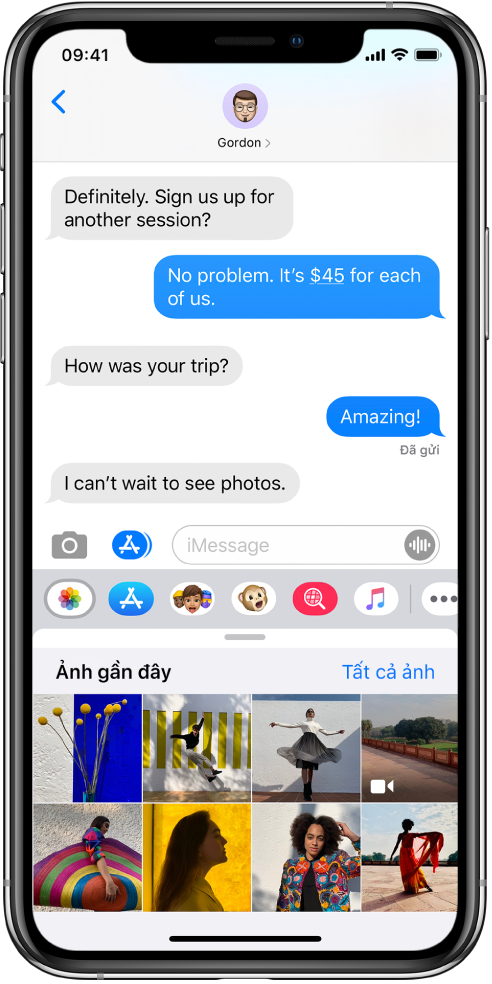
Chạm vào
 để gửi tin nhắn của bạn hoặc
để gửi tin nhắn của bạn hoặc  để hủy.
để hủy.
Đánh dấu hoặc sửa ảnh
Bạn có thể đánh dấu hoặc sửa ảnh trước khi gửi trong cuộc hội thoại Tin nhắn.
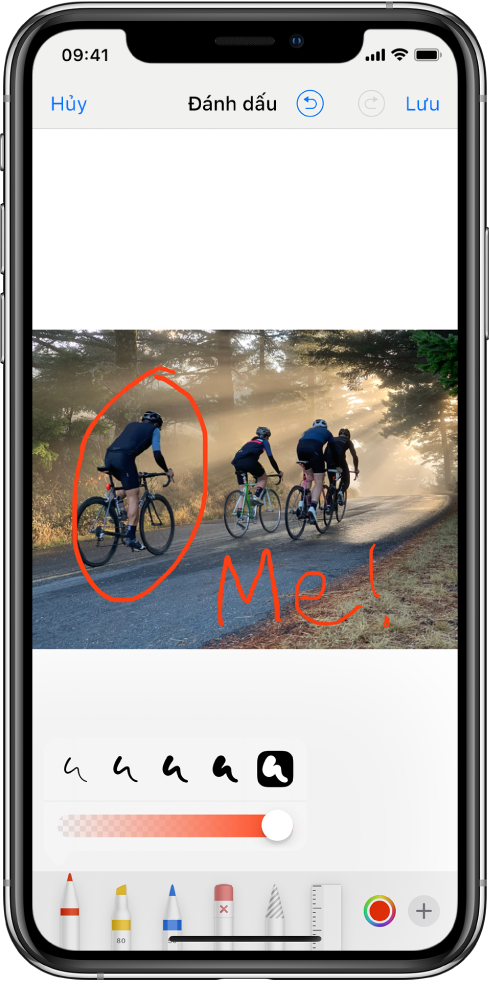
Chạm vào
 trong ngăn kéo ứng dụng, sau đó chọn một ảnh.
trong ngăn kéo ứng dụng, sau đó chọn một ảnh.Chạm vào ảnh trong bong bóng tin nhắn, sau đó thực hiện bất kỳ tác vụ nào sau đây:
Chạm vào Đánh dấu, sử dụng công cụ Đánh dấu để vẽ trên ảnh, sau đó chạm vào Lưu.
Chạm vào Sửa, sử dụng công cụ sửa ảnh để sửa ảnh, sau đó chạm vào Xong.
Chạm vào Xong, thêm tin nhắn, sau đó chạm vào
 để gửi ảnh hoặc chạm vào
để gửi ảnh hoặc chạm vào  để xóa ảnh khỏi bong bóng tin nhắn.
để xóa ảnh khỏi bong bóng tin nhắn.
Thêm hiệu ứng của camera cho ảnh hoặc video
Khi bạn chụp ảnh hoặc quay video trong cuộc hội thoại Tin nhắn, bạn có thể thêm các hiệu ứng của camera cho ảnh hoặc video đó – chẳng hạn như các bộ lọc, nhãn dán, nhãn và hình.
Trong một cuộc hội thoại Tin nhắn, chạm vào
 , sau đó chọn chế độ Ảnh hoặc Video.
, sau đó chọn chế độ Ảnh hoặc Video.Chạm vào
 , sau đó thực hiện bất kỳ tác vụ nào sau đây:
, sau đó thực hiện bất kỳ tác vụ nào sau đây:Chạm vào
 , sau đó chọn một Animoji (trên các kiểu máy được hỗ trợ).
, sau đó chọn một Animoji (trên các kiểu máy được hỗ trợ).Chạm vào
 , sau đó chọn một bộ lọc để áp dụng cho hình ảnh của bạn.
, sau đó chọn một bộ lọc để áp dụng cho hình ảnh của bạn.Chạm vào
 để thêm nhãn văn bản hoặc
để thêm nhãn văn bản hoặc  để thêm hình.
để thêm hình.Chạm vào
 để thêm nhãn dán Memoji hoặc
để thêm nhãn dán Memoji hoặc  để thêm nhãn dán Biểu tượng.
để thêm nhãn dán Biểu tượng.
Chạm vào
 để đóng cửa sổ hiệu ứng.
để đóng cửa sổ hiệu ứng.Chạm vào
 để chụp ảnh hoặc
để chụp ảnh hoặc  để quay video.
để quay video.Chạm vào Xong để thêm ảnh hoặc video vào bong bóng tin nhắn, nơi bạn có thể thêm tin nhắn hoặc chạm vào
 để gửi trực tiếp ảnh hoặc video.
để gửi trực tiếp ảnh hoặc video.
Gửi tin nhắn âm thanh
Trong cuộc hội thoại, hãy chạm và giữ
 để ghi tin nhắn âm thanh.
để ghi tin nhắn âm thanh.Chạm vào
 để nghe tin nhắn của bạn trước khi gửi.
để nghe tin nhắn của bạn trước khi gửi.Chạm vào
 để gửi tin nhắn hoặc
để gửi tin nhắn hoặc  để hủy.
để hủy.
Ghi chú: Để tiết kiệm dung lượng, iPhone tự động xóa tin nhắn âm thanh trong vòng hai phút sau khi bạn nghe chúng, trừ khi bạn chạm vào Giữ. Để luôn giữ các tin nhắn âm thanh, hãy đi tới Cài đặt ![]() > Tin nhắn > Hết hạn (bên dưới Tin nhắn âm thanh), sau đó chạm vào Không bao giờ.
> Tin nhắn > Hết hạn (bên dưới Tin nhắn âm thanh), sau đó chạm vào Không bao giờ.
Nghe và trả lời tin nhắn âm thanh
Đưa iPhone lên tai bạn để phát tin nhắn âm thanh đến.
Đưa lên lần nữa để trả lời.
Để bật hoặc tắt tính năng này, hãy đi tới Cài đặt ![]() > Tin nhắn, sau đó tắt Đưa lên để nghe.
> Tin nhắn, sau đó tắt Đưa lên để nghe.
Chia sẻ, lưu, in, sao chép hoặc xóa tin nhắn hoặc tệp đính kèm
Trong cuộc hội thoại, hãy thực hiện bất kỳ tác vụ nào sau đây với tệp đính kèm:
Chia sẻ, lưu hoặc in tệp đính kèm: Chạm vào tệp đính kèm, sau đó chạm vào
 .
.Sao chép tệp đính kèm: Chạm và giữ tệp đính kèm, sau đó chạm Sao chép.
Chia sẻ các mục từ một ứng dụng khác: Trong ứng dụng khác, chạm vào Chia sẻ hoặc
 , sau đó chạm vào Tin nhắn.
, sau đó chạm vào Tin nhắn.Chuyển tiếp tin nhắn hoặc tệp đính kèm: Chạm và giữ tin nhắn hoặc tệp đính kèm, chạm vào Thêm, chọn các mục bổ sung nếu muốn, sau đó chạm vào
 .
.Xóa tin nhắn hoặc tệp đính kèm: Chạm và giữ tin nhắn hoặc tệp đính kèm, chạm vào Thêm, chọn các mục bổ sung nếu muốn, sau đó chạm vào
 .
.
Ghi chú: Các tệp đính kèm bạn gửi qua iMessage (chẳng hạn như ảnh hoặc video) có thể được tải lên Apple và được mã hóa sao cho không ai ngoài người gửi và người nhận có thể truy cập vào các tệp đính kèm đó. Để cải thiện hiệu suất, thiết bị của bạn có thể tự động tải các tệp đính kèm lên Apple trong khi bạn đang soạn iMessage. Nếu tin nhắn của bạn không được gửi đi thì các tệp đính kèm sẽ bị xóa khỏi máy chủ sau vài ngày.